Wiederherstellen einer Ressourcensicherung
 Änderungen vorschlagen
Änderungen vorschlagen


Sie können SnapCenter zum Wiederherstellen von Ressourcen verwenden. Die Möglichkeiten der Wiederherstellungsvorgänge hängen vom verwendeten Plug-In ab.
-
Sie müssen die Ressource oder Ressourcengruppen gesichert haben.
-
Wenn Sie Snapshots auf einen Spiegel oder Tresor replizieren, muss Ihnen der SnapCenter Administrator die virtuellen Speichermaschinen (SVMs) sowohl für die Quell- als auch für die Zielvolumes zugewiesen haben.
-
Sie müssen alle derzeit laufenden Sicherungsvorgänge für die Ressource oder Ressourcengruppe, die Sie wiederherstellen möchten, abgebrochen haben.
-
Der Standardwiederherstellungsvorgang stellt nur Speicherobjekte wieder her. Wiederherstellungsvorgänge auf Anwendungsebene können nur durchgeführt werden, wenn das von NetApp unterstützte Plug-In diese Funktion bietet.
-
Bei ONTAP 9.12.1 und niedrigeren Versionen erben die im Rahmen der Wiederherstellung aus den SnapLock Vault-Snapshots erstellten Klone die Ablaufzeit von SnapLock Vault. Der Speicheradministrator sollte die Klone nach Ablauf des SnapLock manuell bereinigen.
-
Klicken Sie im linken Navigationsbereich auf Ressourcen und wählen Sie dann das entsprechende Plug-In aus der Liste aus.
-
Filtern Sie auf der Seite „Ressourcen“ die Ressourcen aus der Dropdown-Liste Anzeigen basierend auf dem Ressourcentyp.
Die Ressourcen werden zusammen mit Informationen wie Typ, Host- oder Clustername, zugehörigen Ressourcengruppen und Richtlinien sowie Status angezeigt.
Obwohl eine Sicherung möglicherweise für eine Ressourcengruppe erfolgt, müssen Sie bei der Wiederherstellung die einzelnen Ressourcen auswählen, die Sie wiederherstellen möchten. Wenn die Ressource nicht geschützt ist, wird in der Spalte Gesamtstatus Nicht geschützt angezeigt.
Der Status Nicht geschützt in der Spalte Gesamtstatus kann entweder bedeuten, dass die Ressource nicht geschützt ist oder dass die Ressource von einem anderen Benutzer gesichert wurde.
-
Wählen Sie die Ressource aus oder wählen Sie eine Ressourcengruppe und dann eine Ressource in dieser Gruppe aus.
Die Seite „Ressourcentopologie“ wird angezeigt.
-
Wählen Sie in der Ansicht Kopien verwalten die Option Backups entweder aus dem primären oder sekundären (gespiegelten oder im Tresor gespeicherten) Speichersystem aus.
-
Wählen Sie in der Tabelle „Primäre Sicherung(en)“ die Sicherung aus, aus der Sie wiederherstellen möchten, und klicken Sie dann auf
 .
.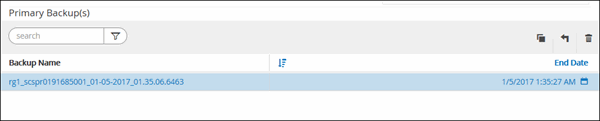
-
Wählen Sie auf der Seite „Wiederherstellungsbereich“ entweder Vollständige Ressource oder Dateiebene aus.
-
Wenn Sie Ressource vervollständigen ausgewählt haben, wird die Ressourcensicherung wiederhergestellt.
Wenn die Ressource Volumes oder Qtrees als Speicherbedarf enthält, werden neuere Snapshots auf solchen Volumes oder Qtrees gelöscht und können nicht wiederhergestellt werden. Wenn eine andere Ressource auf denselben Volumes oder Qtrees gehostet wird, wird diese Ressource ebenfalls gelöscht.
-
Wenn Sie Dateiebene ausgewählt haben, können Sie entweder Alle auswählen oder Volumes oder Qtrees auswählen und dann den Pfad zu den ausgewählten Volumes oder Qtrees durch Kommas getrennt eingeben.
-
Sie können mehrere Volumes und Qtrees auswählen.
-
Wenn der Ressourcentyp LUN ist, wird die gesamte LUN wiederhergestellt. Sie können mehrere LUNs auswählen. + HINWEIS: Wenn Sie Alle auswählen, werden alle Dateien auf den Volumes, Qtrees oder LUNs wiederhergestellt.
-
-
-
Geben Sie auf der Seite Pre ops die Befehle „Pre Restore“ und „Unmount“ ein, die vor der Durchführung eines Wiederherstellungsauftrags ausgeführt werden sollen.
-
Geben Sie auf der Seite Post Ops Mount- und Post Restore-Befehle ein, die nach der Durchführung eines Wiederherstellungsauftrags ausgeführt werden sollen.
-
Wählen Sie auf der Seite Benachrichtigung aus der Dropdown-Liste E-Mail-Einstellungen die Szenarien aus, in denen Sie die E-Mails senden möchten.
Sie müssen außerdem die E-Mail-Adressen des Absenders und des Empfängers sowie den Betreff der E-Mail angeben. SMTP muss auch auf der Seite Einstellungen > Globale Einstellungen konfiguriert werden.
-
Überprüfen Sie die Zusammenfassung und klicken Sie dann auf Fertig.
-
Überwachen Sie den Vorgangsfortschritt, indem Sie auf Überwachen > Jobs klicken.
-
Initiieren Sie mithilfe des Cmdlets Open-SmConnection eine Verbindungssitzung mit dem SnapCenter -Server für einen angegebenen Benutzer.
PS C:\> Open-Smconnection
-
Rufen Sie die Informationen zu den Sicherungen ab, die Sie wiederherstellen möchten, indem Sie die Cmdlets „Get-SmBackup“ und „Get-SmBackupReport“ verwenden.
Dieses Beispiel zeigt Informationen zu allen verfügbaren Backups an:
PS C:\> Get-SmBackup BackupId BackupName BackupTime BackupType -------- ---------- ---------- ---------- 1 Payroll Dataset_vise-f6_08... 8/4/2015 11:02:32 AM Full Backup 2 Payroll Dataset_vise-f6_08... 8/4/2015 11:23:17 AM
Dieses Beispiel zeigt detaillierte Informationen zum Backup vom 29. Januar 2015 bis 3. Februar 2015:
PS C:\> Get-SmBackupReport -FromDateTime "1/29/2015" -ToDateTime "2/3/2015" SmBackupId : 113 SmJobId : 2032 StartDateTime : 2/2/2015 6:57:03 AM EndDateTime : 2/2/2015 6:57:11 AM Duration : 00:00:07.3060000 CreatedDateTime : 2/2/2015 6:57:23 AM Status : Completed ProtectionGroupName : Clone SmProtectionGroupId : 34 PolicyName : Vault SmPolicyId : 18 BackupName : Clone_SCSPR0019366001_02-02-2015_06.57.08 VerificationStatus : NotVerified SmBackupId : 114 SmJobId : 2183 StartDateTime : 2/2/2015 1:02:41 PM EndDateTime : 2/2/2015 1:02:38 PM Duration : -00:00:03.2300000 CreatedDateTime : 2/2/2015 1:02:53 PM Status : Completed ProtectionGroupName : Clone SmProtectionGroupId : 34 PolicyName : Vault SmPolicyId : 18 BackupName : Clone_SCSPR0019366001_02-02-2015_13.02.45 VerificationStatus : NotVerified
-
Stellen Sie Daten aus der Sicherung mithilfe des Cmdlets Restore-SmBackup wieder her.
Restore-SmBackup -PluginCode 'DummyPlugin' -AppObjectId 'scc54.sccore.test.com\DummyPlugin\NTP\DB1' -BackupId 269 -Confirm:$false output: Name : Restore 'scc54.sccore.test.com\DummyPlugin\NTP\DB1' Id : 2368 StartTime : 10/4/2016 11:22:02 PM EndTime : IsCancellable : False IsRestartable : False IsCompleted : False IsVisible : True IsScheduled : False PercentageCompleted : 0 Description : Status : Queued Owner : Error : Priority : None Tasks : {} ParentJobID : 0 EventId : 0 JobTypeId : ApisJobKey : ObjectId : 0 PluginCode : NONE PluginName :
Informationen zu den mit dem Cmdlet verwendbaren Parametern und deren Beschreibungen erhalten Sie durch Ausführen von Get-Help command_name. Alternativ können Sie auch auf die "Referenzhandbuch für SnapCenter -Software-Cmdlets" .



